| 일 | 월 | 화 | 수 | 목 | 금 | 토 |
|---|---|---|---|---|---|---|
| 1 | ||||||
| 2 | 3 | 4 | 5 | 6 | 7 | 8 |
| 9 | 10 | 11 | 12 | 13 | 14 | 15 |
| 16 | 17 | 18 | 19 | 20 | 21 | 22 |
| 23 | 24 | 25 | 26 | 27 | 28 |
Tags
- 원드라이브 설정
- 원드라이브 동기화 문제
- 아웃룩 초기화
- Teams화상회의
- Outlook 초기화
- 아웃룩 프로필 초기화
- Office 365
- Outlook on the web
- OneDrive 설정
- Chrome 버그
- 화상회의
- outlook mac
- O365
- 팀즈
- MS Office
- Onedrive
- Microsoft
- 아웃룩 맥 에러
- Teams Guest
- Outlook Web
- Outlook rule
- outlook
- chrome 오류
- 쉐어포인트 외부 공유
- sharepoint
- 아웃룩웹
- OneDrive Sync Error
- Teams
- 원드라이브 동기화 해제
- OWA
Archives
- Today
- Total
IT민들레 - M365 Specialist
기업용 App을 수동으로 설치하고 신뢰 설정하기 본문
728x90
반응형
기업용 App을 수동으로 설치하고 신뢰 설정하기
출처 - https://support.apple.com/ko-kr/HT204460
수동으로 설치한 기업용 App을 처음으로 열면 장비에서 해당 App의 개발자를 신뢰할 수 없다는 알림이 표시됩니다. 이 메시지는 닫아도 되지만 그러면 App을 열 수 없습니다.
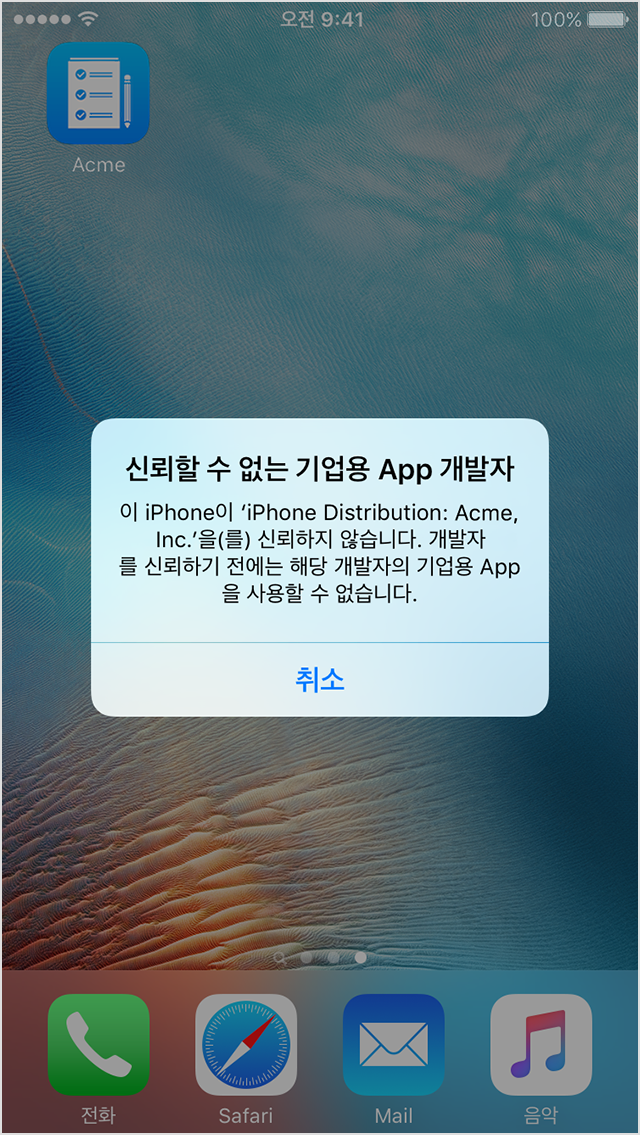
이 메시지를 닫은 후 이 App 개발자에 대한 신뢰를 설정할 수 있습니다. '설정' > '일반' > '프로파일' 또는 '프로파일 및 모바일 기기 관리'를 탭합니다. 그러면 '기업용 App' 제목 아래에 해당 개발자의 프로파일이 표시됩니다.
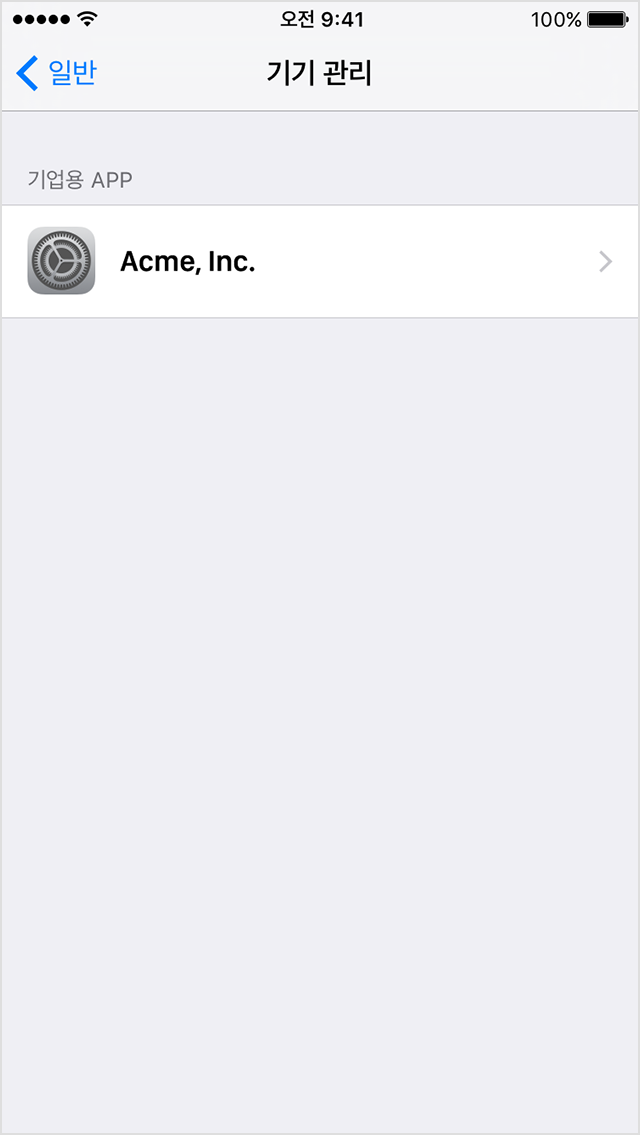
이 프로파일을 탭하여 이 개발자에 대한 신뢰를 설정합니다.
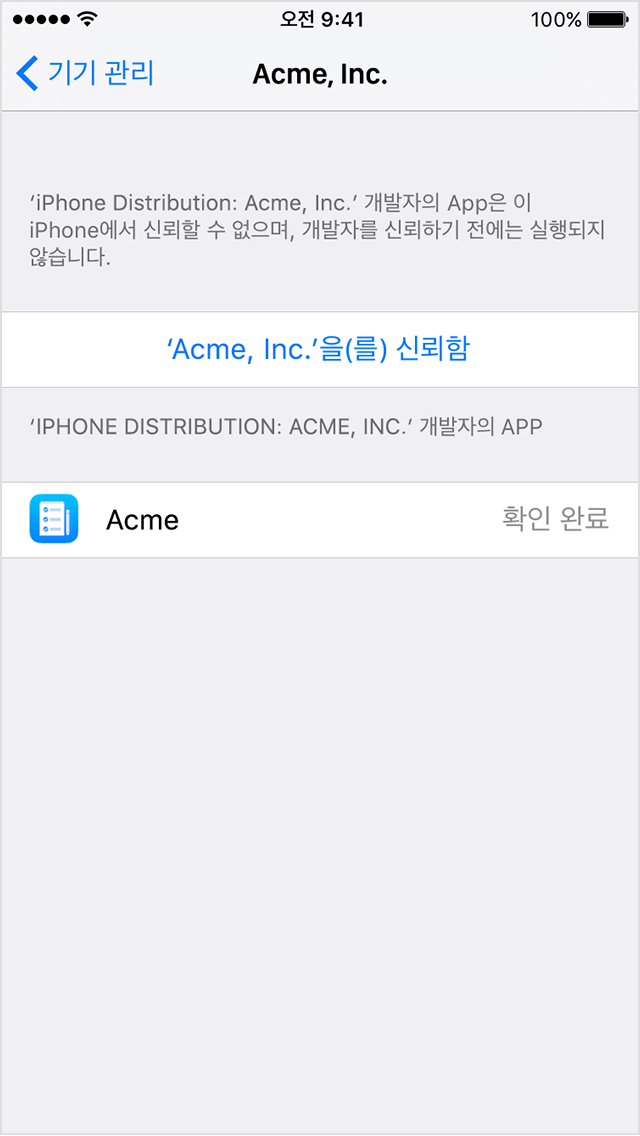
이제 선택을 확인하는 메시지가 표시됩니다. 이 프로파일을 신뢰하면 동일한 개발자가 만든 다른 App을 수동으로 설치하고 즉시 열 수 있습니다. 이 개발자는 'App 삭제' 버튼을 사용하여 해당 개발자의 모든 App을 제거하기 전까지 계속 신뢰할 수 있습니다.
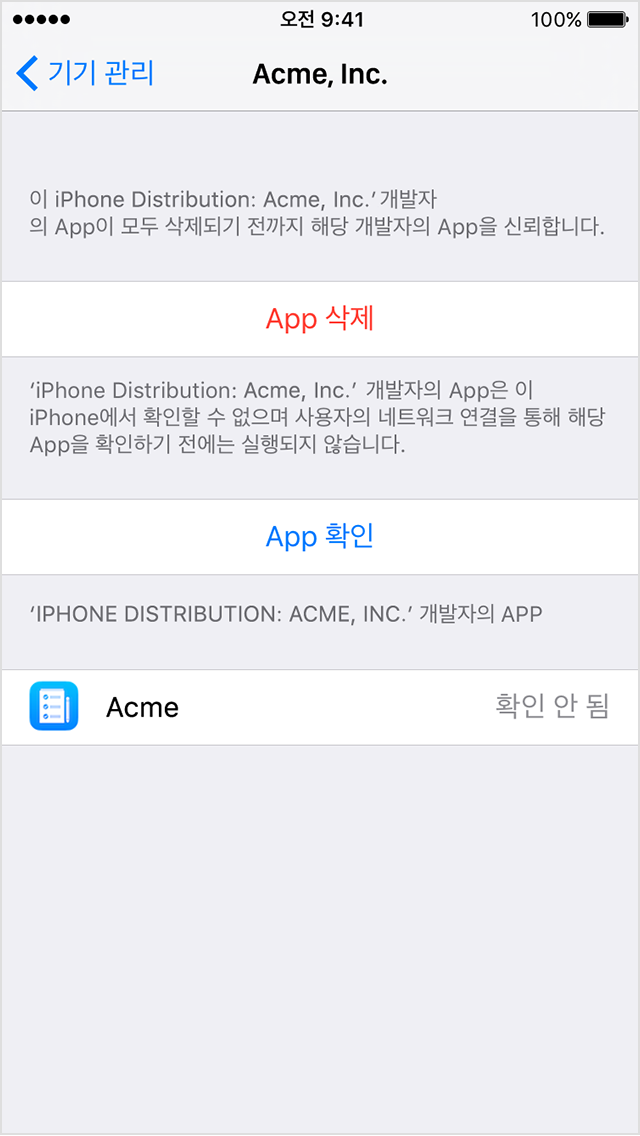
App 개발자의 인증서를 신뢰 설정할 때 검증하기 위해서는 인터넷 연결이 필요합니다. 방화벽으로 보호하는 경우 https://ppq.apple.com 연결을 허용하도록 구성했는지 확인하십시오. App을 신뢰할 때 인터넷에 연결하지 않으면 장비에 "확인 안 됨"이 대신 표시됩니다. App을 사용하려면 인터넷에 연결하고 'App 확인' 버튼을 탭해야 합니다.
728x90
반응형
